El procesamiento de video es un paso crucial para alcanzar una calidad profesional en aplicaciones de transmisión. Con el nuevo limitador de video, introducido en abril de 2018 en Adobe Premiere Pro CC 2018, obtienes una herramienta eficaz para ajustar los valores de brillo y rangos de color. En esta guía, te mostraré cómo utilizar el limitador de video de manera óptima y aplicar todas las funciones importantes para lograr los mejores resultados.
Principales conclusiones
- El limitador de video permite ajustar de manera específica los rangos de brillo y color.
- El uso del limitador de video es especialmente importante para cumplir con las especificaciones de transmisión.
- El efecto se puede aplicar tanto de manera local como global a diferentes escenas.
Guía paso a paso
Enciende Premiere Pro CC 2018 y abre tu proyecto. Para encontrar el limitador de video, ve a los "Efectos". Allí tendrás la opción de combinar una variedad de efectos de video. En "Corrección de color", encontrarás al final el "Limitador de video".
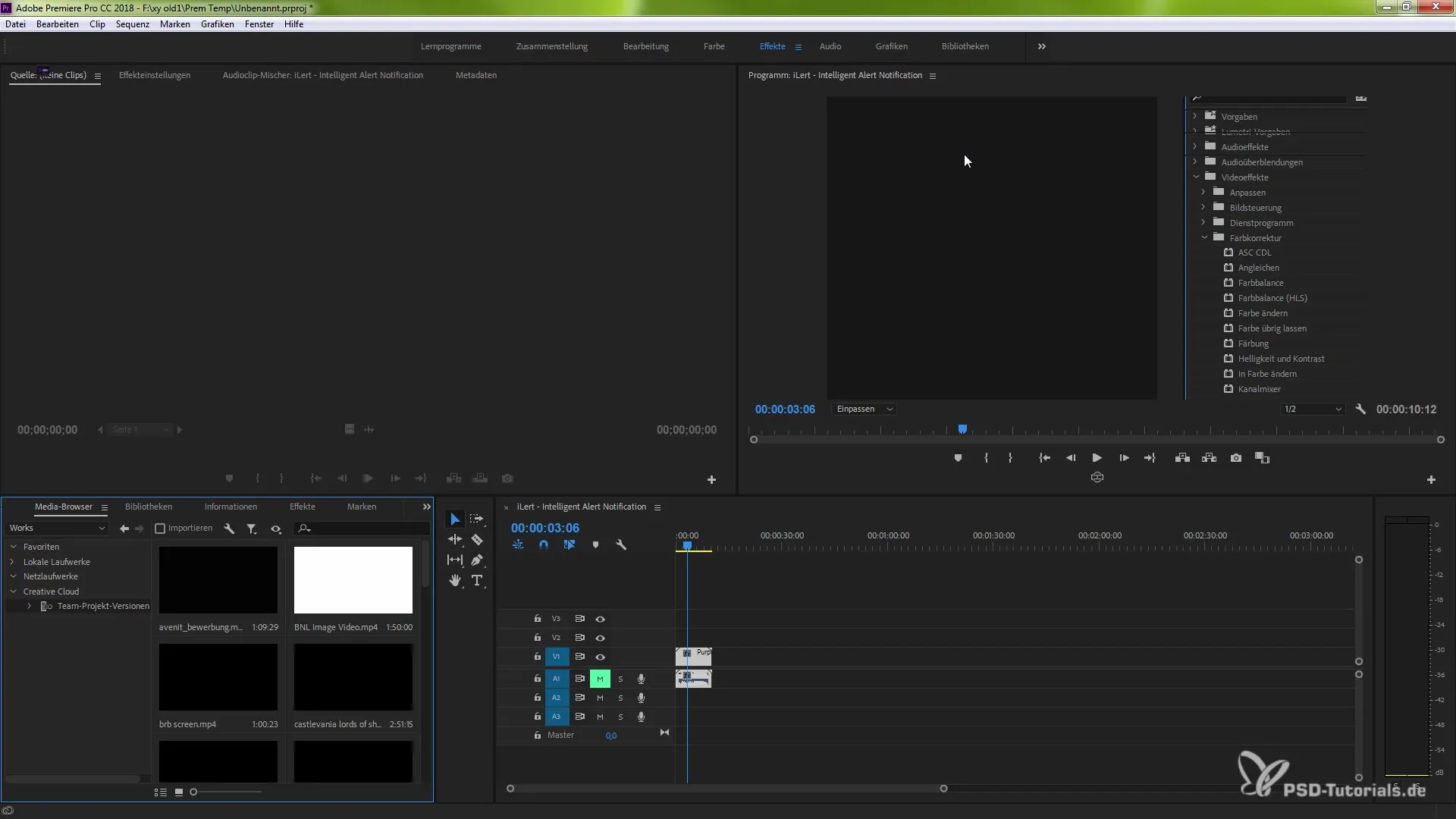
Simplemente arrastra el limitador de video a la escena deseada. Esto activará inmediatamente la configuración de efectos para el limitador de video. Este efecto te ofrece diversas opciones para ajustar los valores de brillo, para que puedas cumplir con las especificaciones de transmisión.
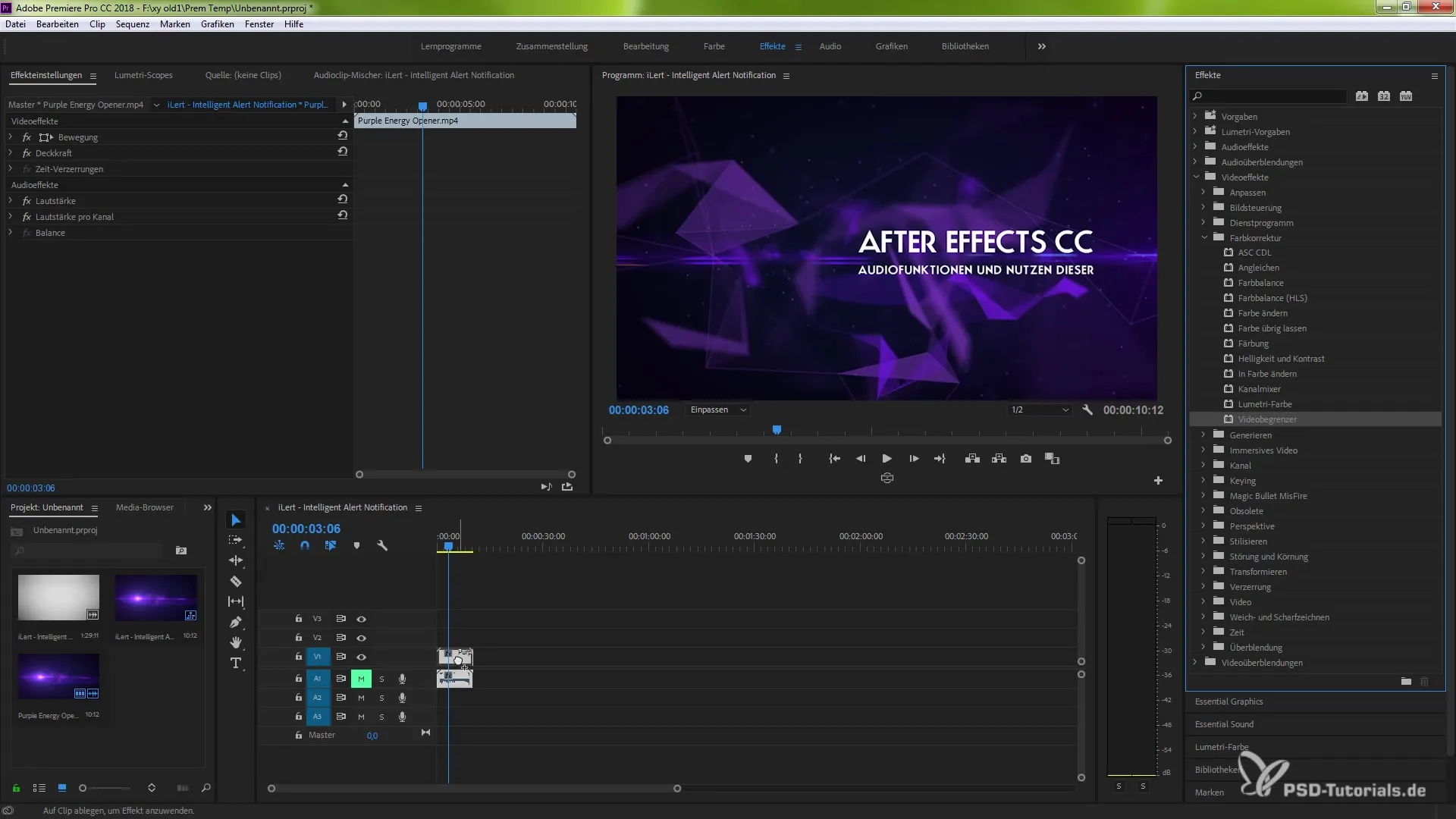
Ahora tienes la opción de establecer valores específicos entre 100 y 109. Es importante tener en cuenta la compresión y el rango de color. Puedes activar la intensidad de las alertas, de modo que puedas ver directamente qué áreas se ven afectadas por el cambio.
Para realizar ajustes precisos, puedes utilizar el cuentagotas. Selecciona un valor de color típico de tu escena, por ejemplo, un tono morado, y confirma tu selección. A partir de ahí, verás cómo se activan las alertas y se ajustan valores específicos.
Al ajustar el brillo, es crucial encontrar los valores correctos. Si tienes una escena brillante, puedes inclinar el valor de 100 a 20, por ejemplo, para comprimir significativamente el brillo. El efecto te muestra inmediatamente el cambio, de modo que puedes ver los resultados al instante.
Una ventaja adicional del limitador de video es el soporte de GPU, siempre que tu tarjeta gráfica lo permita. Gracias al soporte de GPU, puedes lograr tiempos de renderización más eficientes y mejorar el rendimiento.
Si deseas aplicar el efecto a varias escenas, puedes copiarlo fácilmente. De esta manera, ahorras tiempo y garantizas que todo el proyecto se mantenga coherente. Recuerda revisar la filtración de escenas para garantizar una imagen balanceada.
La aplicación específica del limitador de video no solo mejora la calidad de tus videos, sino que también facilita la edición y el ajuste a los requisitos especiales del mundo de la transmisión. Confía en las fortalezas de este nuevo efecto y experimenta con las numerosas posibilidades que ofrece.
Resumen - Nuevo limitador de video en Premiere Pro CC 2018: Guía paso a paso
Esta guía te ha mostrado cómo utilizar el limitador de video en Adobe Premiere Pro CC 2018 para controlar de manera eficiente los valores de brillo y color. A través de ajustes específicos, puedes alcanzar las necesarias especificaciones de transmisión y mejorar la calidad de tus proyectos.
Preguntas frecuentes
¿Qué es el limitador de video en Premiere Pro CC 2018?El limitador de video es una herramienta eficaz para ajustar los valores de brillo y rangos de color, especialmente para aplicaciones de transmisión.
¿Cómo encuentro el limitador de video en Premiere Pro?El limitador de video se encuentra en los efectos de video en la sección "Corrección de color".
¿Puedo aplicar el limitador de video a varias escenas?Sí, puedes copiar el efecto y aplicarlo a diferentes escenas para garantizar la consistencia en tu proyecto.
¿Necesito una tarjeta gráfica especial para usar el limitador de video?Una tarjeta gráfica con soporte de GPU permite un procesamiento más rápido, pero no es estrictamente necesaria para usar el limitador de video.
¿Cómo puedo ajustar el brillo con el limitador de video?Puedes establecer valores específicos entre 100 y 109 y ver directamente el impacto en el brillo.


